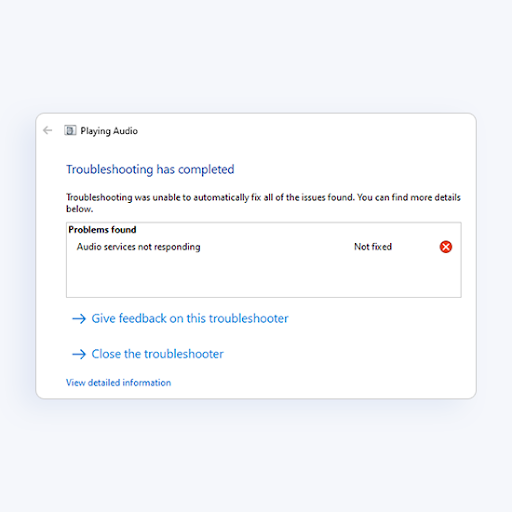مثل الشركات الضخمة الأخرى ،مايكروسوفتيبحث عنك كمستخدم وحسابك.الناس مع نوايا سيئة قد يحاول تسجيل الدخول إلى حسابك واستخدامه دون إذنك.
عندما تكتشف Microsoft ملف محاولة تسجيل دخول مشبوهة ، تحصل وضع علامة . ترسل لك Microsoft تلقائيًا ملف بريد إلكتروني حول محاولة تسجيل الدخول ، فضلا عن تنبيه عبر الرسائل القصيرة.
هذا يوفر الطبقة الثانية من الحماية. حتى إذا كانوا يعرفون كلمة المرور الصحيحة لحسابك ، فلن يتمكنوا من التحكم فيها بشكل كامل.
أسباب تلقيك بريدًا إلكترونيًا لنشاط تسجيل دخول غير معتاد
هناك العديد من الأسباب التي تجعل Microsoft ترسل لك رسائل بريد إلكتروني حول ملف نشاط تسجيل الدخول .
على الرغم من أنه يمكنك تشغيل هذه الرسائل الإلكترونية بنفسك ، فمن المهم دائمًا مراجعتها في حالة وجود تهديد حقيقي.
بعض من الأكثر شيوعا محفزات ل علامة غير عادية في البريد الإلكتروني للنشاط ما يلي:
- تسجيل الدخول من أ جهاز جديد لم يتم استخدامه مطلقًا لتسجيل الدخول إلى حسابك من قبل.
- تسجيل الدخول من أ موقع مختلف أثناء تواجدك بعيدًا عن المنزل.
- تسجيل الدخول من أ بلد أجنبي.
- تسجيل الدخول بامتداد عنوان IP غير معروف.
- السماح لتطبيق ما بالوصول إلى حساب Microsoft الخاص بك.
كيف تحمي Microsoft حسابك
تأخذ مايكروسوفت اثنين من التدابير الأمنية لحماية حسابك من قراصنة و لصوص الحسابات والمحتالين عبر الإنترنت والناس مع الآخرين نية خبيثة .
رمز الحماية
عندما تحاول الوصول إلى حسابك من موقع موقع أو جهاز غير عادي ، ستظهر رسالة حول الكشف نشاط تسجيل دخول مريب .

هذه هي طريقة مايكروسوفت للوقاية المتسللين والمحتالين من الوصول الكامل إلى حسابك ، حتى لو كانوا يعرفون كلمة المرور الصحيحة .
سيُطلب منك إدخال رمز الحماية. يمكنك اختيار الرمز الذي سيتم إرساله إلى طريقة اتصال بديلة مضافة إلى حسابك. على سبيل المثال ، يمكنك استخدام عنوان بريد إلكتروني ثانوي مضاف أو رقم هاتف.
إشعارات
كل مرة عمليات تسجيل الدخول المشبوهة تم اكتشافها ، ستتلقى إشعارات على جميع ملفات طرق الاتصال البديلة. هذا يعني أن Microsoft تنبهك عبر رسائل البريد الإلكتروني والرسائل النصية .
تأكد دائمًا من التحقق من المرسل عندما تتلقى رسائل بريد إلكتروني من Microsoft حول المشبوهة محاولات تسجيل الدخول . يستخدم المحتالون عبر الإنترنت تقنية تسمى ' التصيد للوصول إلى حساب Microsoft الخاص بك عن طريق إرسال رسائل بريد إلكتروني مزيفة .

البريد الإلكتروني الحقيقي الوحيد لفريق حساب Microsoft الذي ستتصل بك Microsoft منه هو account-security-noreply@accountprotection.microsoft.com .
ماذا تفعل إذا كنت تقوم بتسجيل الدخول إلى حساب Microsoft الخاص بك من جهاز أو موقع جديد
لمنع جميع الهجمات بشكل فعال ، قد تقوم Microsoft بذلك الإبلاغ عن محاولات غير مؤذية لتسجيل الدخول حتى تلك التي أنشأتها.
excel كانت هناك مشكلة في إرسال الأمر
من المحتمل جدًا أن يتم حظر محاولات تسجيل الدخول الخاصة بك إذا كنت تستخدم جهازًا جديدًا أو إذا كنت تقوم بتسجيل الدخول من موقع مختلف.
يحدث هذا للحفاظ على حسابك آمنة حتى لو كان لدى شخص آخر تفاصيل تسجيل الدخول الصحيحة الخاصة بك. بينما يمكنهم تسجيل الدخول إلى حسابك ، لا يمكنهم المتابعة ما لم يكن لديهم حق الوصول إلى طرق الاتصال البديلة أيضًا.
كيفية تسجيل الدخول إلى حساب Microsoft الخاص بك من جهاز أو موقع جديد
قم بتأكيد هويتك برمز الحماية
إذا كنت تحاول تسجيل الدخول ولكن تم حظر حسابك ، فافتح حسابك باختيار المكان الذي تريد أن تتلقى فيه ملف رمز الحماية . يمكن أن يكون هذا إما ملف عنوان بريد إلكتروني ثانوي أو أ رقم الهاتف أضيفت سابقا إلى حسابك.
الوصول إلى جهاز موثوق به
اذا أنت لا يمكن الحصول على رمز الحماية ، فأنت بحاجة للوصول إلى ملف جهاز موثوق به. الجهاز الموثوق به هو هاتف أو جهاز لوحي أو كمبيوتر أو كمبيوتر محمول تستخدمه بشكل متكرر لتسجيل الدخول إلى حسابك. يجب إضافة الأجهزة الموثوقة يدويًا عبر ملفاعدادات الامانصفحة.
استخدم أحد أجهزتك الموثوقة للوصول إلى حسابك.إذا كنت مسافرًا وتركت جهازًا موثوقًا به في المنزل ، فحاول الاتصال بشخص تثق به ويمكنه الوصول إليه. يمكنهم التحقق من رمز الأمان وإعادة توجيهه إليك ، والذي يمكنك استخدامه للوصول إلى حسابك.
إذا كنت لا تعرف سبب تلقيك رسالة تسجيل دخول مشبوهة
تلقي تنبيه
عندما يتعذر عليك تذكر القيام بأي شيء مختلف عند تسجيل الدخول إلى حسابك مؤخرًا ، فمن الضروري تأمين حسابك على الفور.
اتبع هذه الخطوات للتحقق من أمان حسابك:
- انتقل إلىأساسيات الأمانصفحة.

2. انقر فوق مراجعة النشاط زر.

3. سيُطلب منك تسجيل الدخول إلى حساب Microsoft.
هل كلمة السر الخاصة بك لا تعمل؟ تحقق من القسم التالي من هذه المقالة لمعرفة ما قد يحدث.
4. سوف تحتاج إلى التحقق من هويتك برمز أمان. اختر الطريقة التي تريد تلقي الرمز بها. يمكن أن يكون هذا البريد الإلكتروني أو رسالة نصية.

5. تحقق من صندوق بريدك الإلكتروني أو رسائلك النصية بحثًا عن الرمز. تأكد من أن المرسل شرعي. انقر فقط على الروابط المرسلة من قبل فريق حساب Microsoft ، وعنوان بريده الإلكتروني هو account-security-noreply@accountprotection.microsoft.com .

6. أدخل رمز الحماية ل الانتهاء من التحقق هويتك.

7. انظر إلى قائمة عمليات تسجيل الدخول الأخيرة إلى حسابك. يمكنك معرفة وقت حدوث تسجيل الدخول ، بالإضافة إلى عنوان IP ، ومتصفح الويب ، ونوع الجهاز ، والموقع التقريبي.

8. إذا رأيت أي شيء يبدو مريبًا ، فيمكنك وضع علامة عليه بفتحه والنقر فوق تأمين حسابك حلقة الوصل.
تأمين حسابك
بمجرد تحديد تسجيل دخول مشبوه لم يتم إجراؤه بواسطتك ، فإن أول شيء يجب عليك فعله هو زيادة أمان حسابك. أفضل طريقة للقيام بذلك هي تغيير ملف كلمه السر ويجعل من الصعب تخمينها أو سرقتها.
لتغيير كلمة مرور حساب Microsoft ، اتبع الخطوات التالية:
- انتقل إلىأساسيات الأمانصفحة.

2. انقر فوق تغيير كلمة المرور .

3. أدخل كلمة المرور الحالية ، ثم أنشئ كلمة مرور جديدة. كلمات مرور قوية تتكون من 12 حرفًا على الأقل وتتضمن مزيجًا من أحرف صغيرة و الأحرف الكبيرة والأرقام والرموز.
تأكد من إنشاء كلمة مرور جديدة لم تستخدمها من قبل في أي من حساباتك عبر الإنترنت.
4. لديك خيار الحصول عليها مطالبات تغيير كلمة المرور تلقائيًا كل 72 يومًا من مايكروسوفت. يضمن ذلك أن تكون كلمة مرورك حديثة دائمًا ولا يمكن تخمينها بسهولة.

لا يمكنك الوصول إلى حسابك؟
إذا كانت كلمة المرور التي تحاول تسجيل الدخول بها لا تعمل ، فمن المحتمل أن يقوم شخص ما بتغييرها. اتبع هذه الخطوات للوصول مرة أخرى إلى حسابك:
- أعد تعيين كلمة المرور الخاصة بك باتباع الخطوات المذكورة فيعندما لا يمكنك تسجيل الدخول إلىحساب Microsoftصفحة.
- إذا لم تتمكن من إعادة تعيين كلمة المرور الخاصة بك ، فحاول تسجيل الدخول مرة أخرى و:
- انقر فوق نسيت كلمة المرور الخاصة بي .
- يختار أعتقد أن شخصًا آخر يستخدم حساب Microsoft الخاص بي .
- اتبع التعليمات التي تظهر على الشاشة لاسترداد حسابك.
نأمل أن تتمكن من اكتشاف سبب تلقيك رسائل بريد إلكتروني ورسائل نصية حول محاولات تسجيل دخول غير معتادة ، وكيفية تجاوزها.
إذا كنت تبحث عن شركة برمجيات يمكنك الوثوق بها لنزاهتها وممارساتها التجارية الصادقة ، فلا تنظر إلى ما هو أبعد من . نحن شريك معتمد من Microsoft ونعمل على اعتماد BBB ونهتم بجلب تجربة موثوقة ومرضية لعملائنا على منتجات البرامج التي يحتاجون إليها. سنكون معك قبل وأثناء وبعد كل المبيعات.
هذا هو ضمان برنامج 360 درجة لدينا. فما تنتظرون؟ اتصل بنا اليوم على +1877315 1713 أو راسلنا عبر البريد الإلكتروني sales@softwarekeep.com. كذلك ، يمكنك التواصل معنا عبر الدردشة الحية.